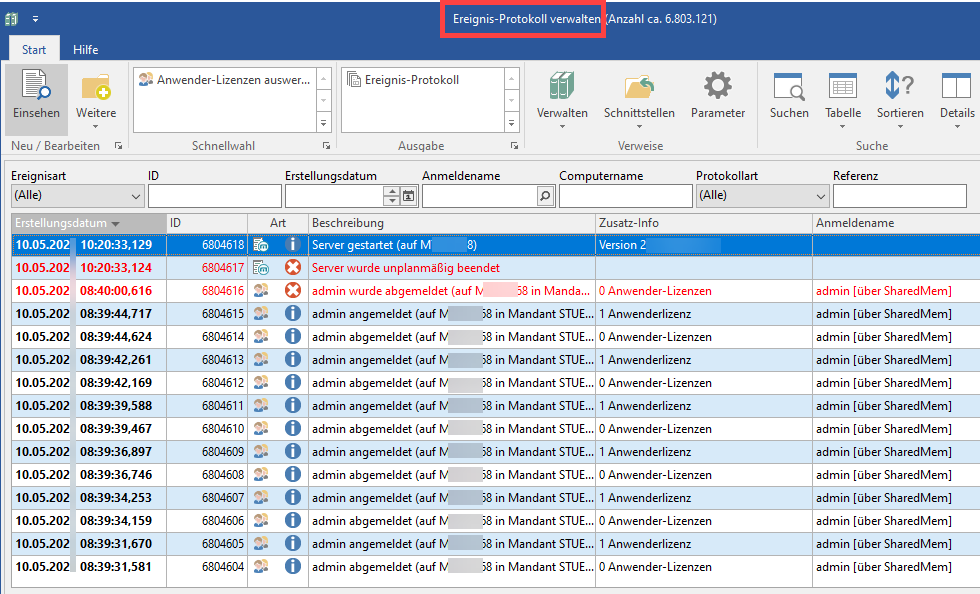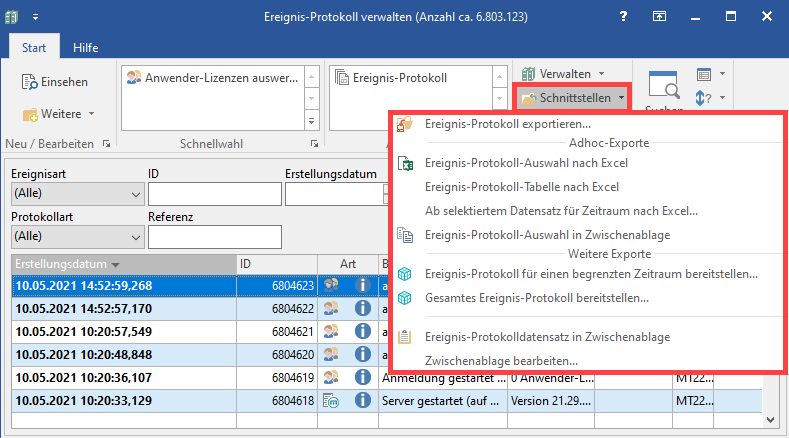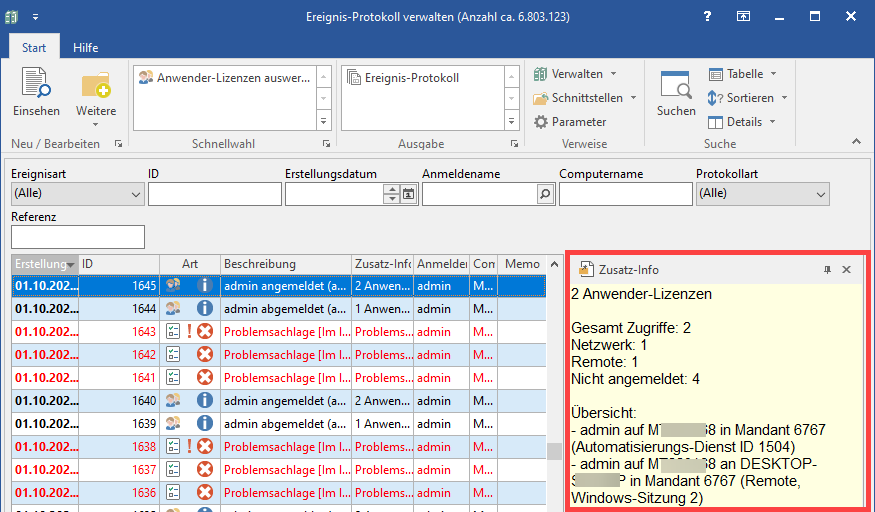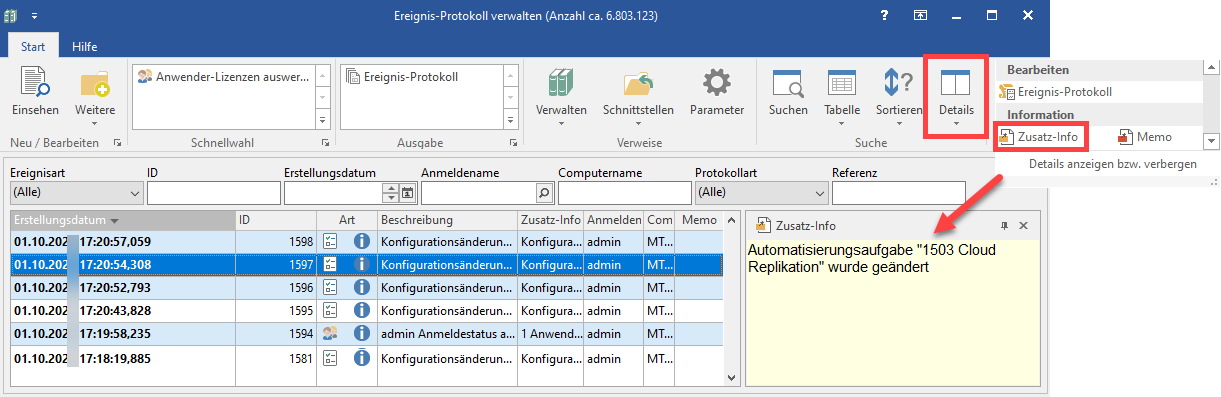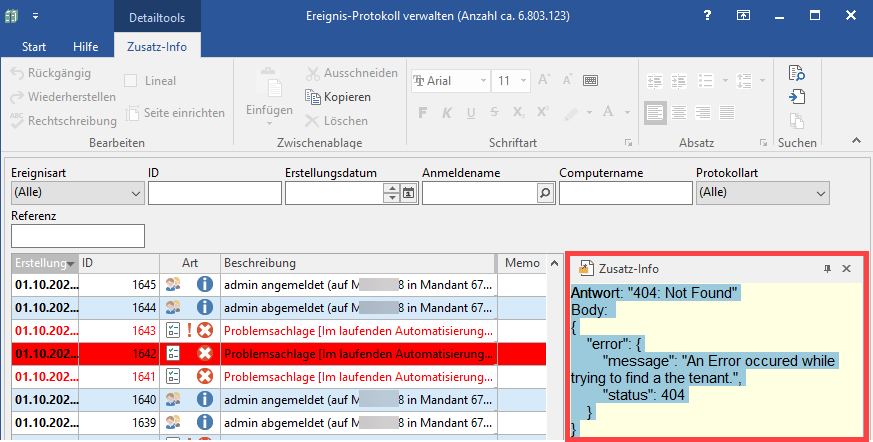Inhalt
Über Registerkarte: DATEI - INFORMATIONEN - GLOBALE DATEN - EREIGNIS-PROTOKOLL erreichen Sie die Einträge des Protokolls.
Im Fenster: "Ereignis-Protokoll verwalten" erhalten Sie eine Tabelle mit für das Ereignis-Protokoll relevanten Einträgen. Über die "Parameter für das Ereignis-Protokoll" bestimmen Sie, wie detailliert das Protokoll zu einzelnen Bereichen ausfallen soll.
Das Ereignis-Protokoll wird auf dem Server geführt. Ereignisse, die von einem Client nicht direkt an den Server übermittelt werden können (z.B. bei Verlust der Netzwerkverbindung), werden mit Datum und Uhrzeit auf dem Client lokal gespeichert und bei der nächsten Verbindung automatisch an den Server übermittelt. Entsprechend wird das Ereignis nachträglich in das Ereignis-Protokoll mit dem ursprünglichen Datum und der ursprünglichen Uhrzeit nachgetragen.
Das Ereignis-Protokoll wird vom System verwaltet und ist gegen Veränderungen geschützt. Daher stehen Ihnen keine Funktionen zum Löschen, Ändern oder Importieren der Ereignis-Protokoll-Datensätze zur Verfügung.
Berechtigung(en)
Die Verfügbarkeit des Ereignis-Protokolls innerhalb des Programmes ist über die Berechtigungen gesteuert. Mitglieder der Berechtigungsgruppe "Supervisor" steht der Zugriff immer zur Verfügung.
Um einem Anwender die entsprechende Berechtigung zuzuweisen, aktivieren Sie über Registerkarte: DATEI - INFORMATIONEN - EINSTELLUNGEN - BERECHTIGUNGEN innerhalb der entsprechenden Berechtigungsstruktur des Anwenders unter dem Knoten GLOBAL - DATEI - VERWALTEN den Eintrag: "Ereignis-Protokoll".
Tipp
Wählen Sie die entsprechende Berechtigungsstruktur des Anwenders und geben "Ereignis-Protokoll" in die Suche ein.
Parameter-Einstellungen
Info:
Informationen zu den Parameter-Einstellungen finden Sie im Kapitel: "Parameter für das Ereignis-Protokoll".
Funktionen für die Verwaltung des Ereignis-Protokolls
Schaltfläche: WEITERE
Anwender-Lizenzen auswerten: wertet in einem Zeit-Bereich die Benutzeranmeldungen aus und berechnet die benötige Anzahl der Anwender-Lizenzen
Schaltfläche: SCHNITTSTELLEN
Bietet eine Reihe von Exporten zur Weiterverarbeitung der Einträge.
Ereignis-Protokoll exportieren
Öffnet die Bearbeitung um die bestehenden Exporte zu bearbeiten bzw. die Vorgabe und die Gestaltung anzupassen.
Adhoc-Exporte - Ereignis-Protokoll-Auswahl nach Excel
Exportiert die aktuell selektierten Ereignis-Protokoll-Datensätze im Excel 2007 Format (*.xlsx) und öffnet dann diese Datei mit Excel. (Voraussetzung: Excel muss auf diesem Computer installiert sein.) Bei diesem Export werden die Vorgaben für den Aufbau aus der aktuellen Anzeige beachtet.
Adhoc-Exporte - Tabelle nach Excel
Exportiert die Ereignis-Protokoll-Tabelle im Excel 2007 Format (*.xlsx) und öffnet dann diese Datei mit Excel. (Voraussetzung: Excel muss auf diesem Computer installiert sein.) Bei diesem Export werden die Vorgaben für den Aufbau, Sortierung und Suche aus der aktuellen Anzeige beachtet.
Adhoc-Export - Auswahl in Zwischenablage
Fügt die aktuell selektierten Ereignis-Protokoll-Datensätze als Tabelle in die Zwischenablage ein. Die Daten werden im HTML-Format abgelegt und es wird der Aufbau aus der aktuellen Anzeige beachtet. Nachfolgend können Sie die Tabelle in eine E-Mail, eine Datei einer Textverarbeitung oder in eine Excel-Tabelle einfügen.
Weitere Exporte - Ereignis-Protokoll für einen begrenzten Zeitraum bereitstellen
Ermöglicht die Eingabe eines Startdatums, ab dem die Ereignis-Protokoll-Datensätze in einer Paketdatei gespeichert werden.
Weitere Exporte - Gesamtes Ereignis-Protokoll zur Datenanalyse bereitstellen
Erstellt eine Paket-Datensicherung des Ereignis-Protokolls. Diese Paketdatei kann bei Bedarf und auf Anforderung zur Datenanalyse an microtech oder natürlich auch an externe/interne Administratoren / Systembetreuer gesendet werden. Bitte beachten Sie, dass beim Einspielen der Paketdatei die bestehenden Daten überschrieben werden. Daher sollten Paketdateien grundsätzlich nur in einem Prüfsystem eingespielt werden.
Ereignis-Protokolldatensatz in Zwischenablage
Kopiert den ausgewählten Datensatz über das Standard-Layout in die Zwischenablage. Sofern kein Layout als Standard definiert wurde, öffnet sich der Dialog: "Zwischenablage bearbeiten" zum Anlegen eines Layouts.
Zwischenablage bearbeiten
Öffnet die Bearbeitung, um die bestehenden Layouts für die Zwischenablage zu bearbeiten bzw. um die Vorgaben und die Gestaltung anzupassen.
Darstellung
Die Darstellung der Ereignis-Protokoll-Datensätze in der Übersicht ist abhängig von der Art und Wichtigkeit des Datensatzes.
- Standardmäßig werden Fehler in rot und Warnungen in orange dargestellt.
- Informationen und Prüfungen erhalten keine farbige Kennzeichnung.
Standardmäßig ist die Tabelle nach Erstellungsdatum sortiert. Weitere Sortiermöglichkeiten und Tabellenansichten sind wählbar.
So kann z.B. die Ereignisart gewählt werden, wodurch die Anzeige zur effektiveren Analyse entsprechend eingeschränkt werden kann.
Protokollierte Ereignis-Arten
Das Ereignis-Protokoll enthält unter anderem Einträge zu folgenden Ereignis-Arten:
- Server gestartet / beendet
- An- / Abmeldungen
- Benutzeranmeldung gescheitert
- Netzwerk
- Konfiguration
- Paketmanager
- Aktivierung
- Datum und Uhrzeit
- Diagnose
Mögliche Einträge in einer Ereignisart
Server gestartet / beendet:
- Server gestartet (auf <Computername>) - Art: Info - Bei der Ereignisart „Server gestartet“ werden erweiterte Informationen im Feld: „Zusatz-Info“ gespeichert. Es werden z.B. die Programmversion, der Name des Servers, technische Daten des Servers und weitere Daten, die zur Analyse dienen können, angezeigt
- Server beendet (auf <Computername>) - Art: Info
- Server wurde unplanmäßig beendet [Server] - Art: Fehler; Mögliche Ursachen: Der Server-Dienst wurde unerwartet beendet oder durch einen Systemfehler / Systemabsturz beendet.
An- / Abmeldungen
- Anmeldung gestartet (auf <Computername>) - Art: Info
- <Anmeldename> angemeldet (auf <Computername> in Mandant <Nummer>) - Art: Info
- <Anmeldename> Anmeldestatus aktualisiert (auf <Computername> in Mandant <Nummer>) - Art: Info
- <Anmeldename> abgemeldet (auf <Computername> in Mandant <Nummer>) - Art: Info
- <Anmeldename> wurde abgemeldet (auf<Computername> in Mandant <Nummer>) - Art: Fehler; Mögliche Ursachen: Anwender hat das Programm unerwartet z.B. über Task Manager beendet
- <Anmeldename> Anmeldestatus aktualisiert (auf <Computername> in Mandant <Nummer>) - Art: Info (Anm.: dies ist ein programm-interner Verwaltungseintrag)
Benutzeranmeldung gescheitert
- Anmeldename unbekannt [Mandant öffnen] - Art: Warnung; Mögliche Ursachen: Im Anmeldedialog wurde ein falscher Benutzername eingegeben
- Anmeldename unbekannt [Benutzer wechseln] - Art: Warnung; Mögliche Ursachen: Im Dialogfenster "Benutzer wechseln" wurde ein falscher Anmeldename eingegeben
- Keine Mandanten-Berechtigung [Mandant öffnen] - Art: Info; Mögliche Ursachen: Benutzerdatensatz wurde unter "Mandant bearbeiten" in dem Register Berechtigungen nicht eingetragen
- Kennwort falsch [Mandant öffnen] - Art: Warnung; Mögliche Ursachen: Im Anmeldedialog wurde ein falsches Kennwort eingegeben
- Kennwort falsch [Benutzer wechseln] Art: Warnung, Mögliche Ursachen: Im Dialogfenster "Benutzer wechseln" wurde ein falsches Kennwort eingegeben
- Kennwort falsch [Benutzer Berechtigungserweiterung] - Art: Warnung; Mögliche Ursachen: Im Dialogfenster "Berechtigungserweiterung" wurde ein falsches Kennwort eingegeben
- Anzahl der Benutzerzugriffe überschritten [Benutzeranmeldung über Verknüpfung] - Art: Info; Mögliche Ursachen: Max. Anzahl der erlaubten Zugriffe (über Benutzerverwaltung) erreicht
- Keine Berechtigung für COM-Schnittstelle [Mandant öffnen über COM-Schnittstelle] - Art: Warnung; Mögliche Ursachen: Der Benutzer hat keine Berechtigung die COM-Aktiv Schnittstelle anzumelden
- Benutzerkonto ungültig [Mandant öffnen] - Art: Warnung; Mögliche Ursachen: Das Benutzerkonto existiert, ist aber aufgrund des "Gültig bis Datum" Wertes inaktiv oder gesperrt
- Benutzerkonto ungültig [Mandant öffnen über COM-Schnittstelle] - Art: Warnung; Mögliche Ursachen: Das Benutzerkonto existiert, ist aber aufgrund des "Gültig bis Datum" Wertes inaktiv oder gesperrt
Netzwerk
- Netzwerkverbindung getrennt [Im laufenden Betrieb] - Art: Fehler; Mögliche Ursachen: Die Netzwerkverbindung zum Server wurde getrennt, der Server wurde unerwartet beendet.
Konfiguration
- Server wurde gestartet [Serverkonfiguration] - Art: Info; Server wurde über die Serverkonfiguration gestartet
- Server soll beendet werden [Serverkonfiguration] - Art: Info; Server wurde über die Serverkonfiguration gestoppt
- Einstellungen zum kontrollierten Anmelden [Serverkonfiguration] - Art: Info; Anmeldung wurde am Server eingeschränkt z.B. nur lokale Anmeldungen
- Benutzernachricht [Serverkonfiguration] - Art: Info; Nachricht über die Serverkonfiguration an einen Benutzer
- Nachricht an alle angemeldeten Benutzer [Serverkonfiguration] - Art: Info; Nachricht über die Serverkonfiguration an alle Benutzer
- Kontrollierter Serverstop eingeleitet [Serverkonfiguration] - Art: Info; Server kontrolliert Stoppen wurde in der Serverkonfiguration aufgerufen
- Benutzer wird getrennt [Serverkonfiguration] - Art: Warnung; Mögliche Ursachen: Trennen wurde in der Serverkonfiguration für einen Benutzer aufgerufen
- Alle Benutzer werden getrennt [Serverkonfiguration] - Art: Warnung; Mögliche Ursachen: Alle Trennen wurde in der Serverkonfiguration aufgerufen
Paket Manager
- Paket eingespielt [im laufenden Betrieb]
Aktivierung
- Kundendaten festgeschrieben [Aktivierungseingabe]
- Aktivierungsschlüssel hinzugefügt [Aktivierungseingabe]
- Aktivierungsschlüssel nachlizenziert [Aktivierungseingabe]
- Aktivierungsschlüssel gelöscht [Aktivierungseingabe]
Benutzeranmeldung
- Alle Anwender-Lizenzen belegt [Mandant öffnen] - Art: Info; Wichtigkeit: Hoch; Ursache: Die maximale Anzahl gleichzeitiger Anmeldungen ist überschritten.
- Alle Remote-Lizenzen belegt [Mandant öffnen] - Art: Info; Wichtigkeit: Hoch; Ursache: Die maximale Anzahl gleichzeitiger Anmeldungen ist überschritten.
- Alle Enterprise-Server Lizenzen belegt [Mandant öffnen] - Art: Info; Wichtigkeit: Hoch; Ursache:Die maximale Anzahl gleichzeitiger Anmeldungen zum Enterprise-Server ist überschritten.
Datum und Uhrzeit
- Datum bzw. Uhrzeit des Server-Computers geändert [Server] - Art: Warnung; Mögliche Ursachen: Systemzeit-Synchronisation um mehr als 1 Minute, Automatische Zeitumstellung Sommer- / Winterzeit, Rechner wurde in den Energiesparmodus versetzt, Rechner wurde in den Ruhemodus versetzt
- Server bzw. Betriebssystem pausiert / wurde angehalten [Server] - Art: Fehler; Mögliche Ursachen: Rechner wurde in den Energiesparmodus versetzt, Rechner wurde in den Ruhemodus versetzt, System CPU ausgelastet, System ausgelastet
- Mandantendatum vordatiert [Benutzeranmeldung] - Art: Prüfen; Ursache: Mandantendatum wurde erhöht
- Mandantendatum vordatiert [Benutzeranmeldung] - Art: Warnung; Ursache: Mandantendatum wurde 1 Monat oder mehr erhöht
- Mandantendatum zurückdatiert [Benutzeranmeldung]- Art: Warnung; Ursache: Mandantendatum wurde zurückdatiert, zur Sicherstellung der Datenkonsistenz sollte geprüft werden, ob eine Datenrücksicherung erforderlich ist.
Diagnose
Die Einträge dieser Ereignisart dienen zur erweiterten Analyse und Diagnose von Programmmeldungen durch den microtech Support. An dieser Stelle werden wir aufgrund der Komplexität nicht weiter auf diese Einträge eingehen. Bei Bedarf erhalten Sie von unserem Support eine ausführliche Beschreibung zur Bereitstellung der erforderlichen Daten, die für eine Analyse notwendig sind.
Als Detail-Ansicht steht eine "ZUSATZ-INFO" zur Verfügung.
Diese Zusatz-Information enthält für den gewählten Eintrag folgende Informationen
x Anwender-Lizenzen
Zeigt die Anzahl der benötigten Anwender-Lizenzen zum Zeitpunkt der Erstellung des Protokolls an.
Gesamte Zugriffe
Diese Angabe umfasst die Zugriffsarten über Netzwerk und Remote Desktop sowie COM-Zugriffe. (Die Anzahl der COM-Zugriffe wird in Klammer aufgeführt.)
Übersicht
Die Angaben in diesem Bereich sind nach dem folgenden Schema aufgebaut:
<Benutzername> angemeldet auf <Rechnername> in Mandant <Mandantenname> (Instanz, Windows-Sitzung)
aufgebaut.
Beispiel:
- mueller auf TESTPC in Mandant FIRMA1 (2. Instanz, Windows-Sitzung 20)
Diese Information bedeutet: Der Benutzer "mueller" ist auf dem Rechner mit dem Namen "TESTPC" im Mandanten FIRMA1 angemeldet. Dabei handelt es sich um den 2. Aufruf durch diesen Benutzer (2. Instanz).
Zusatz-Infos für weitere Bereiche
Je nach ausgewähltem Eintrag und Bereich variieren die Zusatz-Infos.
In diesem Beispiel wurde eine Änderung an der Automatisierungsaufgabe "Cloud Replikation" durchgeführt. Die Änderung im Bereich der Automatisierungsaufgaben wurde im Ereignis-Protokoll festgehalten.
Im Bereich der microtech Cloud können Original-Rückmeldungen bei der Fehlerbebung helfen. Der 404-Fehler weist z. B. darauf hin, dass die angeforderte Seite oder Ressource nicht verfügbar war. In diesem Beispiel war das Netzwerkkabel nicht verbunden, wodurch der Eintrag im Ereignis-Protokoll entstand.
Tipp:
Sofern Sie noch nicht mit den Einträgen im Ereignis-Protokoll vertraut sind, kann es helfen, sich zunächst den Aufbau und die Logik der verschiedenen Einträge anzusehen. Über die "Parameter für das Ereignis-Protokoll" bestimmen Sie, wie detailliert das Protokoll zu einzelnen Bereichen ausfallen soll. Je nach Ausbaustufe und eingesetzten Modulen stehen unterschiedliche Parameter zur Verfügung.